Hoe Smart QoS instellen?
Geschikt voor: A1004, A2004NS, A5004NS, A6004NS
Inleiding tot de applicatie: Als er te veel pc's in het LAN zijn, is het moeilijk om voor elke computer een snelheidslimiet in te stellen. U kunt de slimme QoS-functie gebruiken om aan elke pc gelijke bandbreedte toe te wijzen.
STAP 1: Sluit uw computer aan op de router
1-1. Verbind uw computer via een kabel of draadloos met de router en log vervolgens in op de router door http://192.168.1.1 in de adresbalk van uw browser in te voeren.

Opmerking: het standaardtoegangsadres verschilt per model. U vindt het op het onderste etiket van het product.
1-2. Klik alstublieft Installatietool icon  om de instellingeninterface van de router te openen.
om de instellingeninterface van de router te openen.
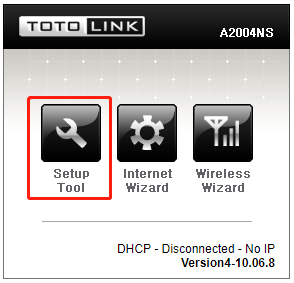
1-3. Log in op de Web Installatie-interface (de standaardgebruikersnaam en het wachtwoord zijn beheerder).
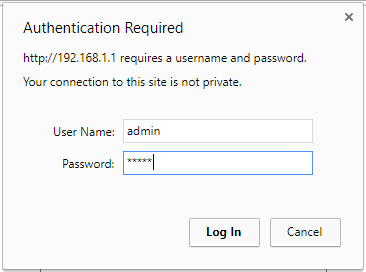
STAP-2: Schakel slimme QoS in
(1). Klik op Geavanceerde instellingen->Verkeer->QoS-instellingen.
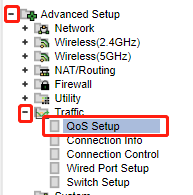
(2). Selecteer Start, voer vervolgens de downloadsnelheid en uploadsnelheid in en klik vervolgens op Toepassen.
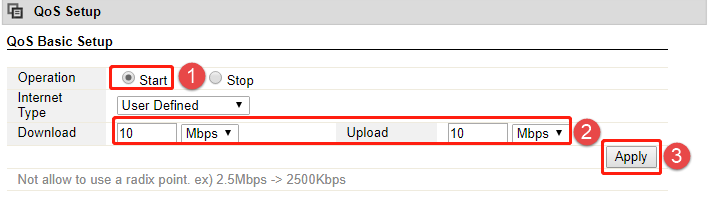
Or je kunt invullen IP-adres en de snelheid omlaag en omhoog die u wilt beperken Klik op Toepassen.
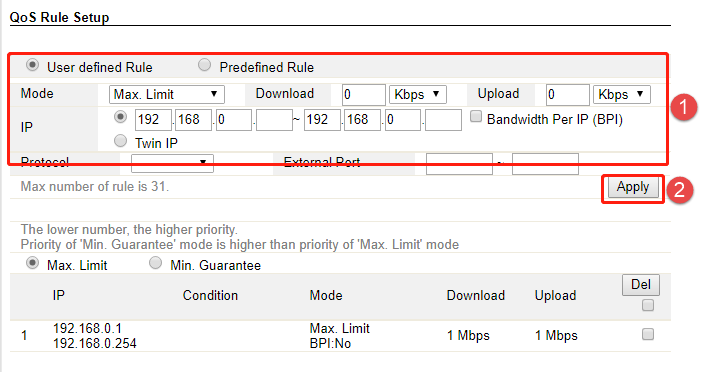
DOWNLOADEN
Hoe Smart QoS in te stellen – [PDF downloaden]



